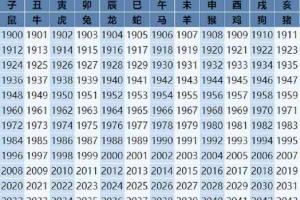今天给各位分享数据看板怎么做的知识,其中也会对excel做数据看板进行解释,如果能碰巧解决你现在面临的问题,可以联系我们!
本文目录一览:
- 1、WPS数据看板怎么操作?
- 2、【WPS】交互数据看板(一)
- 3、excel如何制作看板
- 4、从0搭建用户画像系统(二)之数据看板
WPS数据看板怎么操作?
首先选中需要的数据。点击数据中的数据透视表然后会弹出一个框。然后选择新工作表,然后点击确定,会出现一个新sheet工作表这时右侧会出现需要统计的数据标题,分别拖拽到行区域和值区域中。点击值区域中的数据标题,会出现一些选项点击字段设置,跳出选项框,选择需要求和还是计数等计算方式后确定。现在就完成了数据的一周的统计了。

【WPS】交互数据看板(一)
数据看板通过运用各种图表,将多种指标清晰、透明地呈现出来,以帮助决策者在理性的基础上更加直观、科学地做出决策。数据可视化展示画板颜色多采用深色的科技风,图表的排列则多呈现矩阵型结构,下面是一些示例看板,我们先欣赏一下~
有了优秀的作品作为参考,我们就可以从 配色、排版、字体风格 等方面对作品进行拆解,以设计出自己需要的数据看板啦。比如,通过上述的作品,我们就能总结出如下两个数据看板的特征:
下面,我们就开始实现自己的数据看板布局吧。
在 WPS 表格操作技巧 连载文章中,通过人事信息表、员工编制表以及工资表,小鱼已经完成了数据总表的设计:
接下来,小鱼将完成最后一部分 HR 可视化数据看板 的制作,点击上方目录中的最后一项,将工作表跳转到 HR 可视化数据看板。
去掉视图中的勾选项,点击任一单元格,按 Ctl+A 选中全部单元格,再按 Ctrl+1 调出单元格格式设置窗口。
将单元格底纹颜色设置为 RGB 0,49,95。接下来,将如下的标题栏素材拷贝到工作表上方,按住 Shift+ 鼠标左键调整图形大小。
录入数据看板标题:
下面是标题栏的最后一项工作:在标题栏的两侧加入导航菜单,起到美化作用的同时,还可以实现不同工作表的跳转。
回到我们之前制作完成的超链接目录,按 Ctrl 键依次点选前 4 个项目,复制黏贴到看板页。并将颜色填充设置为无填充,字体颜色为白色。
接下来将复制过来的超链接形状移动到标题栏的两侧:
最后,再次选中所有超链接菜单,利用顶端对齐,使它们位于同一水平线上。
至此,标题栏的部分就完成了。点击标题栏中的文字,即可实现跳转。
完成标题栏的设计,就可以开始我们的矩阵布局了。点击菜单栏上的插入形状,选择剪去单角的矩形:
拖拉鼠标左键,在左上方区域绘制一个缺少一角的矩形。右键形状,选择设置对象格式,将填充设置为渐变填充。
将渐变光圈中间的两个光圈按 Delete 键删除:
选中最右侧光圈,将光圈 2 的色标颜色设置为 道奇蓝,着色1 :
继续设置光圈 2 的透明度为 86% :
选择左侧光圈,渐变样式选择 路径渐变 ,颜色选择 道奇蓝,着色1 ,和右侧光圈颜色一致。位置设置到 85% ,透明度为100%。
完成填充的设置之后,我们将 填充 部分折叠起来,可以看到下方紧接着有一个 线条 ,将其展开。同样,我们将线条角度中间的两个光圈删除掉。
将左右两侧的光圈色标颜色均设置为 道奇蓝,着色1 :
右侧光圈的透明度设置为 100% :
接下来,点击 效果 ,设置 发光 。 发光 选项中的颜色设置为 道奇蓝,着色1 ,大小设置为 111磅 ,透明度为 96% 。
下面就是我们最终的形状效果啦,渐变颜色填充,边缘微微发光,是不是很有科技感?
接下来,就是重复生成的过程了。选中形状, Ctrl+Shift+ 鼠标左键向右拖动,即可复制出一个一模一样的形状。
点击绘图工具下的旋转菜单,点击 水平翻转 :
水平翻转 之后则可得到两个纵向对称的形状。
接下来,在中间再绘制一个矩形:
这个时候, 注意我们不需要重复设置一遍渐变填充和线条。 选中左侧科技感的形状,点击开始菜单栏下的格式刷:
然后紧接着点击一下我们刚刚绘制的矩形,就可以将科技感的风格应用到当前形状中:
最后,通过 Ctrl+Shift+ 鼠标左键、对齐工具等完成剩余矩形的绘制即可。
在下一篇文章中,小鱼就可与将各式各样的统计图表放到上述矩形中,制作最终的交互式数据看板啦~我们下节见。
excel如何制作看板
excel制作目标完成度看板
本教程使用Excel版本为2024,更高版本均兼容操作
首先请准备好你的数据:
一般情况下我们会这样做图:
柱形图加折线图的组合虽然可以很方便地让完成率和实际完成,目标设置等综合到一张图表上,但是它的问题也很明显,两组不同的单位导致读图者需要费神去思考彼此的区别,从而增加了读图的难度。
我们会这么做:
这种动态效果关键是借助【切片器】和数据引用 的功能。接下来看具体的步骤:
步骤一:通过数据透视表统计数据
将编码字段移动到行标签,把完成移动到列标签,设置为求和项
差额不属于数据表上的内容,怎么做到呢?
点击数据透视表任意单元格
点击选项中的计算分栏中的 【域,项目和集】
点击计算字段,在名称中输入差额,在公式处输入“=目标-完成”
此处需直接用鼠标点击字段列表中的目标和完成,只有减号需要输入。
步骤二:根据数据形成百分比堆积条形图
现在就形成了一张数据透视图,数据透视图的特点是自动关联数据透视表,不再需要我们进行更改即可形成一张动态图表。
右键点击灰色按钮,设置所有字段不显示。
步骤三:插入切片器
通过分析中的插入切片器按钮,将项目作为切片器进行显示。
步骤四:设置汇总圆角矩形框
插入-形状-圆角矩形
左键点击圆角矩形
然后在编辑框中输入“=数据透视表完成的汇总字段”
这样就把某个项目的汇总值引用到了圆角矩形中。
点中圆角矩形设置字体居中
步骤五:美化图表形成最终效果
设置背景颜色为蓝色
设置完成条形为深蓝色,差额部分为红色
对齐圆角矩形以及切片器让其与图表组合成整体
设置切片器相关属性让其和图表保持颜色统一
对相关元素进行美化
Ok,我们来看下效果吧
从0搭建用户画像系统(二)之数据看板
作者介绍
酒仙桥@道明学长
自如数据PM一只
告别野路子,带你探索数据新世界
上期我们了解了《从0搭建用户画像系统(一)之系统五大常规模块介绍》,本期将和大家分享用户画像系统中数据看板模块的一些思考。
笔者之前经历多个企业级画像系统搭建,总结起来,搭建数据看板的目的不外乎两类:秀”肌肉”和“方便看数”。分享一下笔者经历过两家公司考虑增加数据看板的案例。
第一家三方大数据公司,核心盈利模式是通过沉淀的海量用户数据为广告主提供投前洞察服务。起初是商务同学提出在进行市场推广时遇到的痛点,在客户拜访时,虽然极力地介绍公司的数据背景、数据能力,但是觉得不够直观,毕竟“所有上门推广的公司都在吹嘘自己的数据能力,动辄市场全量、行业第一,光靠嘴说效果不行,客户已经听腻了“,所以还是希望将公司“海量数据、数据秒级回传、丰富的标签维度”等特点形象化展示在客户眼前。
第二家是传统企业,公司一直在强调数字化转型和数据赋能,但是企业内部数据底层建设较为薄弱,数据分散在不同的业务组,不管是领导还是执行层,没有人公司的整体数据情况盘点得十分清楚,等到想要看整体数据时,需要给各个业务组分别提需求进行提取,周期非常长,看数据成本非常高,以至很多时候大家都在“拍脑袋”做决策。所以在规划画像系统时,大家迫切希望能有一个数据资产看板模块,能够把公司用户总量、不同类型用户量、变化趋势、数据类型等做形象展示,方便看数的同时,建立起对企业数据沉淀的整体上的认知。
数据看板展示哪些数据模块呢,下面提供几种思路:
1、 展示用户资产沉淀数据: 最基础的可以展示用户的总量及变化趋势。可进一步按一下几个角度进行细分:
按注册状态:分为非注册和非注册,相对简单常规。
按业务类型划分:可根据公司具体业务类别划分按用户行为链路:如在品牌营销中按照4A模型,将用户分为认知(Aware)、吸引(Appeal)、行为(Act)、拥护(Advocate),或者按照AIPL模型,将用户分为认知(Awareness)、兴趣(Interest)、购买(Purchase)、忠诚(Loyalty)
按用户ID类型:如按Android_id、IMEI、IDFA、Cook_id、手机号等用户标识ID,通常广告行业应用得更多,偏向于广告投放、三方数据服务场景。
2、 展示用户标签的量级: 如主要有哪些标签分类,每个类目下有多少个子标签等
3、 展示亮点标签: 如展示核心算法类标签、对业务有较大价值贡献标签、衡量业务效果类标签等
同时这个模块还有一些点经常会被问到,需要结合情况细细琢磨:
1、 数据更新的周期,是实时还是离线?如果是离线是每周更新一次还是T+1?对于企业内部自研系统,一般优先考虑离线T+1,因为实时性越高,代表的研发和基础设施成本越高,且该页面只展示大颗粒数据,且对绝大部分系统使用者而言离线T+1数据足矣;对于数据服务企业,他们通常为中小企业提供Saas端服务,实时数据能力体系非常成熟,为了凸显这方面优势,大多数都能提供到实时的服务。
2、 数据看板模块是否支持查询历史数据?每次访问仅支持查看最新数据,还是能追溯历史每天的快照结果?该模块的定位,更多是让大家对企业数据资产建立认知,通常支持查询最新数据即可。如果确实想要看到历史的结果,可以考虑增加增长趋势图模块,支持关键数据的历史趋势数据的查询。
3、 用户标签很多,需要展示哪些标签?往往企业给用户打上的标签很多,不同业务不同角色关注的标签也都不一样,所以这部分一定要聚焦,常规的方式是,多与系统核心使用业务方进行深度探讨,挖掘出他们的核心关注点,同时按照一条核心主线或者分主题划分类别进行展示。
4、 看板的展示的标签维度是否支持自定义配置?不同的时期,随着市场环境,公司的战略、业务方向可能随时会进行调整,大家的关注点也会随之变化,如果变动较为频繁,可以考虑设置为自定义配置。
最后,想做好数据看板模块,数据产品同学还是需要对企业的数据资产情况进行分门别类地细致盘点,同时用友好的可视化图表进行呈现,方能将企业的数据能力和优势凸显出来。最后预告一下,下期@明道学长将接着给大家介绍用户画像系统的核心模块——人群管理,欢迎大家留言交流。
一个数据人的自留地是一个助力数据人成长的大家庭,帮助对数据感兴趣的伙伴们明确学习方向、精准提升技能。
关于数据看板怎么做和excel做数据看板账户介绍到此就结束了,不知道你从中找到你需要的信息了吗 ?如果你还想了解更多这方面的信息,记得关注我们官网。